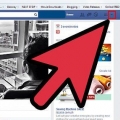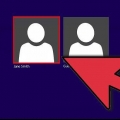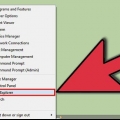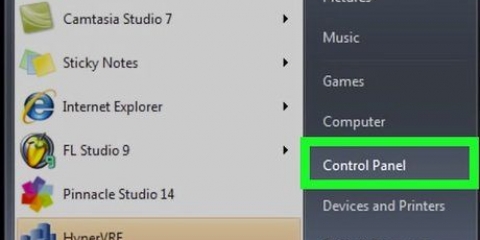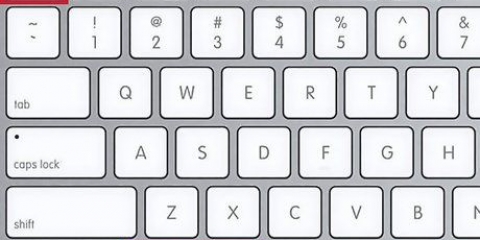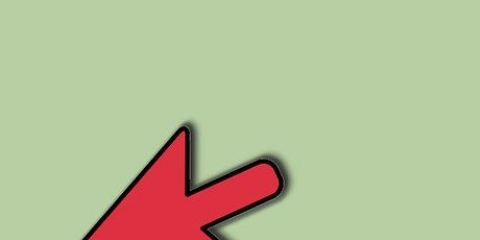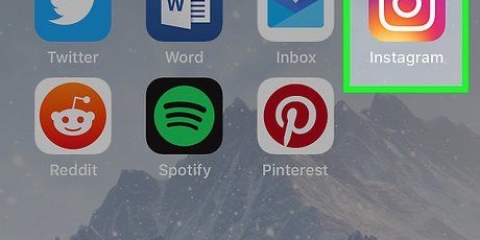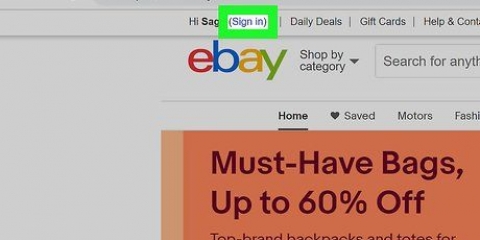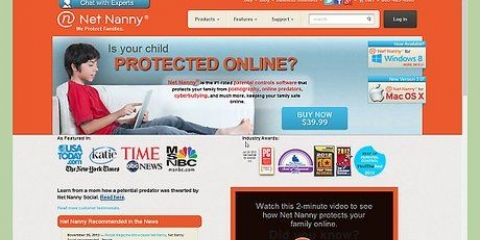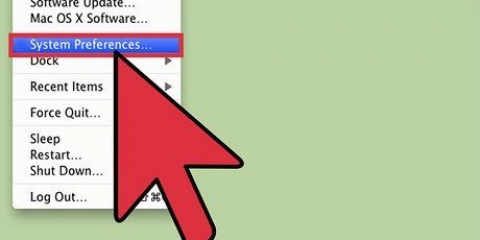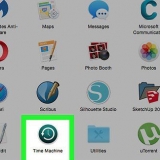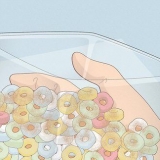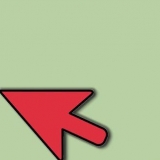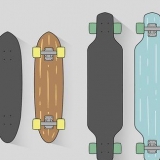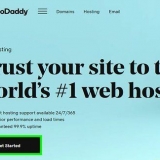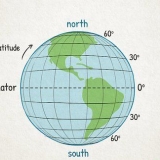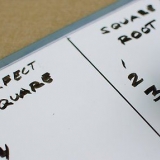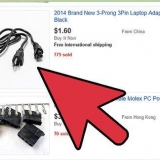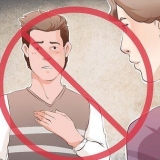Om du vill att programmet ska blockeras när du ansluter till ett offentligt nätverk men inte ett privat nätverk eller vice versa, markera eller avmarkera lämpliga kryssrutor till höger om listan med program.
Om du kryssar i rutorna får programmet tillgång till Internet. Gör detta bara med program du litar på.

Blockera ett program med windows-brandväggen
Windows-brandväggen är gratis och en del av Windows. Om du vill blockera ett program eller en hackare öppnar du bara Windows-brandväggen och följer stegen nedan.
Steg
Metod 1 av 2: Få åtkomst till Windows-brandväggen

1. Öppna brandväggen i Windows 8. På startskärmen skriver du brandvägg och välj Windows-brandväggen. Du kan också klicka på Inställningar och välja Windows-brandvägg.

2. Öppna brandväggen i Windows 7/Vista/XP. Klicka på Start och välj Kör. I fältet Kör anger du brandvägg.cpl och klicka sedan på OK. Du kan också komma åt Windows-brandväggen från Kontrollpanelen.
Metod 2 av 2: Blockera ett program med brandväggen

1. Klicka på länken "Tillåt en app eller funktion via Windows-brandväggen". Detta kan också kallas "Tillåt ett program genom Windows-brandväggen". Detta öppnar en lista över program med kryssrutor bredvid dem.

2. Klicka på knappen "Ändra inställningar". För att kunna justera inställningarna kan du behöva trycka på knappen "Ändra inställningar". Om ett lösenord krävs, ange det nu.

3. Avmarkera rutan för programmet du vill blockera. Om rutan inte är markerad blockerar brandväggen åtkomst till Internet för det programmet.



4. Spara dina inställningar. När du är klar med ändringarna klickar du på OK för att spara dina brandväggsinställningar.
Tips
Om du inte kan hitta önskat program eller funktion i listan som visas kan du klicka på knappen "Lägg till program" för att lägga till ett program/en funktion från listan över program installerade på ditt system.
Varningar
- Om du inte är säker på om ett program är säkert eller inte, är det bättre att inte tillåta detta program åtkomst med hjälp av brandväggen. Annars kommer ditt system att vara mer sårbart för virus och annan skadlig programvara.
"Blockera ett program med windows-brandväggen"
Оцените, пожалуйста статью